保留策略
更新时间:2020-05-07 17:54:23
保留政策基础
MailStore中的每个保留策略均包含- 定义保留策略处理顺序的优先级,
- 确定是否必须对邮件应用保留策略的搜索条件,
- 保留期,在此期间不能删除邮件,
- 在保留期结束时自动删除邮件的选项。
创建保留策略
- 以MailStore管理员身份登录到MailStore客户端。
- 单击 "管理工具" -> "合规性" -> "总体合规性" 。
- 在 "保留策略" 部分中,单击 "更改..." 。
- 将打开用于管理保留策略的对话框。
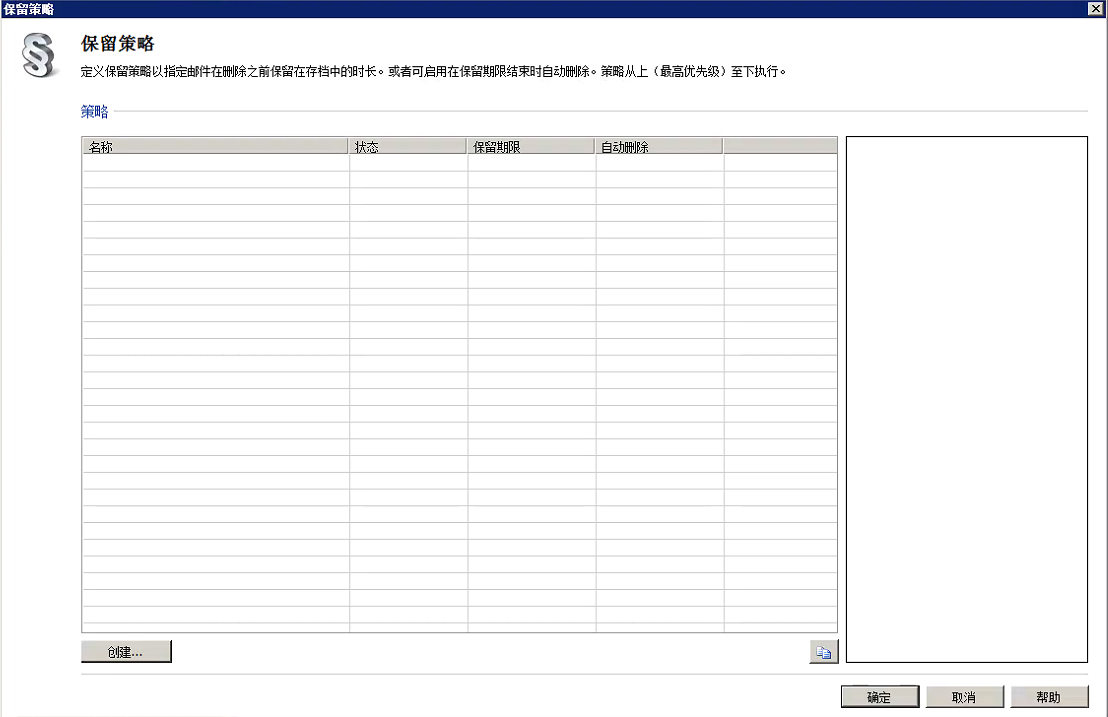 保留策略1[/caption]
保留策略1[/caption]
- 在保留策略列表下方,单击 "创建..." 。
- 将打开 "新策略" 对话框。
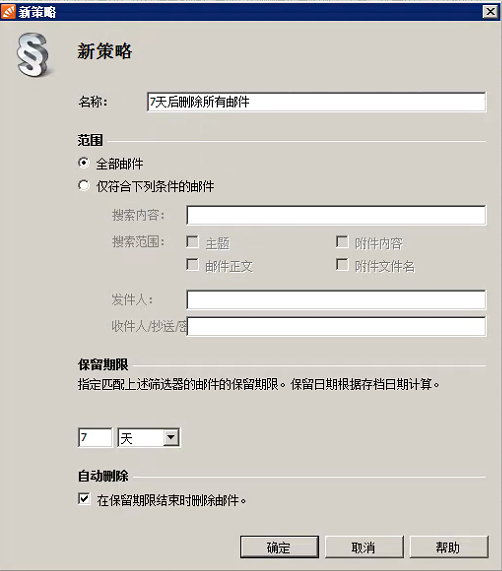 保留策略2[/caption]
保留策略2[/caption]
- 输入新的保留策略的任意名称。
- 在 "范围" 部分中,配置新的保留策略是适用于所有邮件还是仅适用于符合某些搜索条件的邮件。
- 在 "保留期限" 部分中,配置不能删除此保留策略所适用的消息的保留期限。最小保留期为一天,最大保留期为1000年。新策略的生效时间始终由邮件的存档日期定义。
- 在 "自动删除" 部分中,配置是否应在保留期结束时自动删除应用此保留策略的邮件。
- 单击 "确定" 保存新的保留策略。
修改保留政策
本节介绍如何随时更改保留策略的各种属性。变更优先级
优先级确定处理保留策略的顺序。策略列表显示了按降序排列的保留策略;优先级最高的策略显示在顶部。 默认情况下,新创建的保留策略的优先级最低,因此显示在列表的底部。要更改保留策略的优先级,请执行以下操作:- 以MailStore管理员身份登录到MailStore客户端。
- 单击 "管理工具" -> "合规性" -> "总体合规性" 。
- 在 "保留策略" 部分中,单击 "更改..." 。
- 将打开用于管理保留策略的对话框。
- 在策略列表中,右键单击要更改的保留策略,然后单击 "上移" 或 "下移" 以增加或减少其优先级。
变更状态
默认情况下,新创建的保留策略是禁用的,因此在计算保留日期和自动删除时不会考虑这些策略。要更改保留策略的状态,请执行以下操作:- 以MailStore管理员身份登录到MailStore客户端。
- 单击 "管理工具" -> "合规性" -> "总体合规性" 。
- 在 "保留策略" 部分中,单击 "更改..." 。
- 将打开用于管理保留策略的对话框。
- 在策略列表中,右键单击要更改的保留策略,然后选中 "启用 MailStore" 以考虑该策略。取消选中已启用可使MailStore忽略保留策略。
更换名字
要重命名保留策略,请按照下列步骤操作:- 以MailStore管理员身份登录到MailStore客户端。
- 单击 "管理工具" -> "合规性" -> "总体合规性" 。
- 在 "保留策略" 部分中,单击 "更改..." 。
- 将打开用于管理保留策略的对话框。
- 在策略列表中,右键单击要重命名的保留策略,然后选择 "重命名..." 。
- 输入保留策略的新名称。
- 单击确定。
变更属性
要修改保留策略的属性,请按照下列步骤操作:- 以MailStore管理员身份登录到MailStore客户端。
- 单击 "管理工具" -> "合规性" -> "总体合规性" 。
- 在 "保留策略" 部分中,单击 "更改..." 。
- 将打开用于管理保留策略的对话框。
- 在策略列表中,双击要更改的保留策略,或右键单击它,然后选择 "属性" 。
- 将打开 "编辑策略" 对话框。
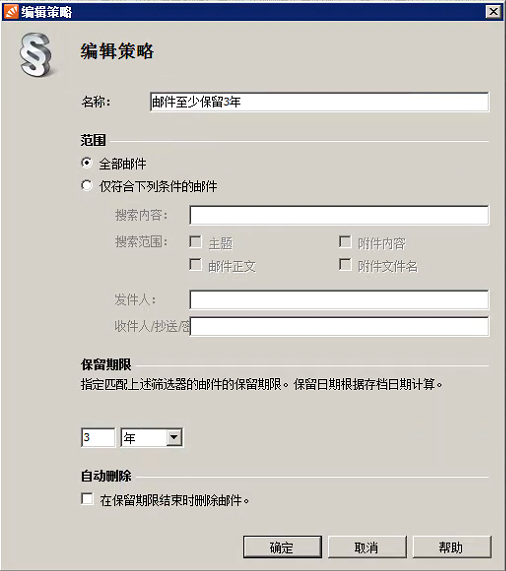 保留策略3[/caption]
保留策略3[/caption]
- 进行预期的更改。
- 单击确定。
显示保留详细信息
保留策略确定最大和最小保留日期,以及可选地自动删除存档中的消息。 在存档日期和最短保留日期之间,无法手动或自动将消息从存档中删除。在最大保留日期之后,将自动从存档中删除一条消息。 在最小保留日期和最大保留日期之间,可以从存档中手动删除消息。根据启用的保留策略,邮件的最小保留日期和最大保留日期可以相同,也可以完全不受任何策略的限制。 要显示保留详细信息,即所有启用的保留策略对给定消息的影响,请按照下列步骤操作:- 以MailStore管理员身份登录到MailStore客户端。
- 通过文件夹结构或搜索导航到要显示其保留详细信息的消息。
- 在消息预览窗格中,单击 "保留详细信息" 。
 保留策略4[/caption]
保留策略4[/caption]
- "保留详细信息" 对话框打开。如果适用,将显示最小和最大保留日期以及相应的保留策略。
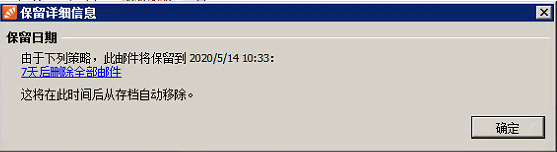 保留策略5[/caption]
保留策略5[/caption]
- 通过单击保留策略,您可以直接查看其详细信息。
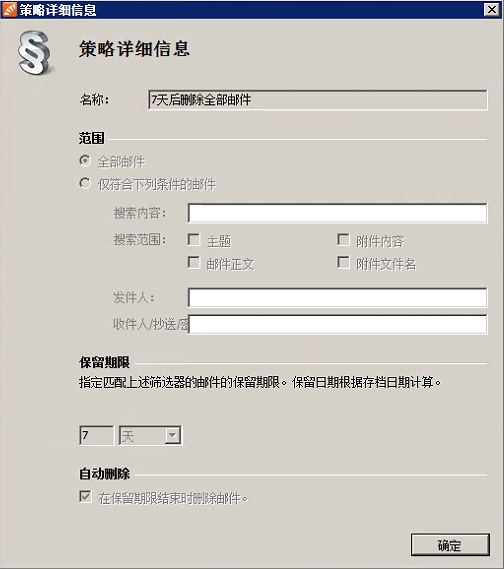 保留策略6[/caption]
保留策略6[/caption]
